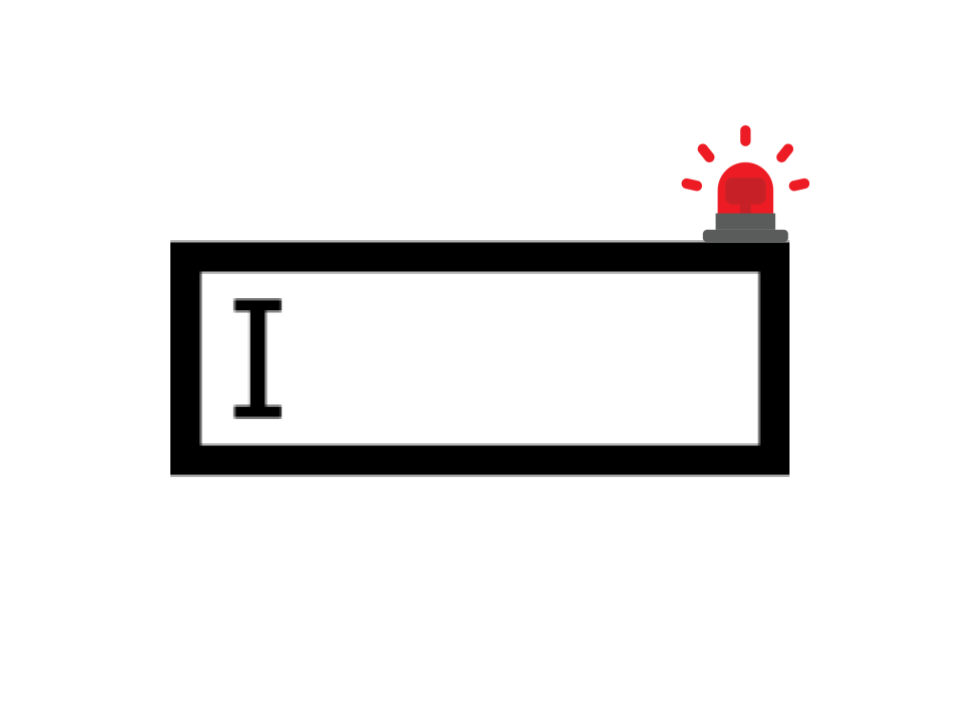
說到驗證資料,多人協作編輯 Google 試算表時零出錯機制建立..
團隊合作與專案譏績效管理時,時常會有共同上傳、協作編輯一份 Google 試算表的需求。但只要人多手雜就難免會有出錯的可能,因此與其讓人類去做不擅長的事情(如專注、零失誤等),還不如建立一套自動機制以防範於未然。
所以,我們今天將要介紹的就是 Google 試算表中一個很簡單的尛功能,只要簡單設定後就可以在數據資料可能出現錯誤時、自動發出警訊。
Google 試算表中「驗證資料功能」可用在哪些協作編輯的狀況或需求:
- 協作上傳考試分數或需要填入滿意度(%數),且數值只會介於某個數字範圍內時
- 請協作者填入有效電子信箱、網址或文字時
- 指定協日期範圍或前後時
- 限定用戶從選單中挑選選項時
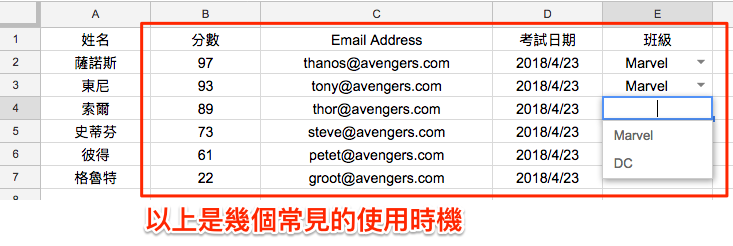
如何在 Google 試算表中開啟與設定驗證資料功能
開啟 Google 試算表後,只要先選擇任一個儲存格或拖曳範圍後,點選工作列中的 資料 > 驗證資料後即可開啟控制介面如下圖。
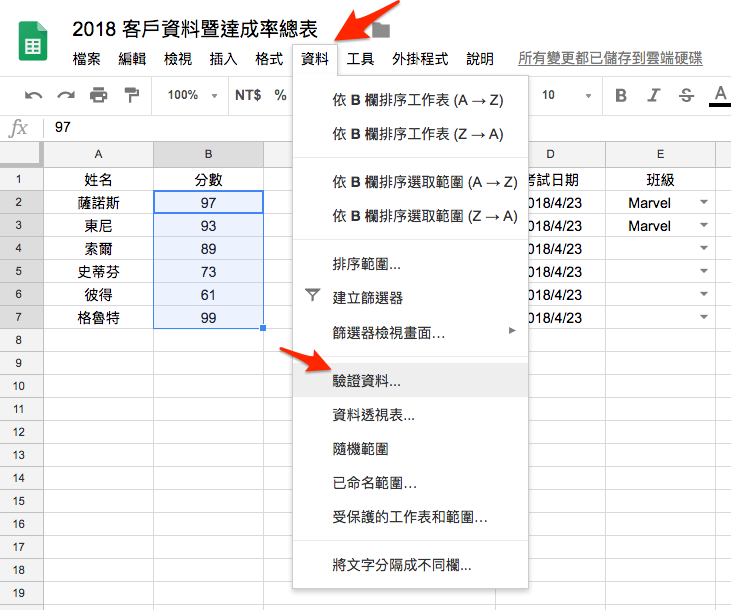
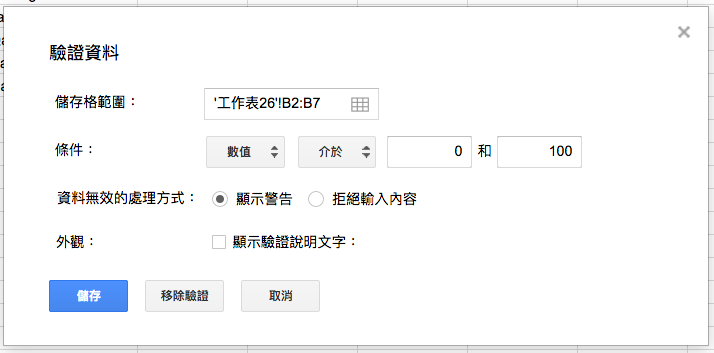
開始選擇驗證資料套入的儲存格範圍(也可以先拖曳再開啟驗證資料操作介面)、設定上述所提可能的一些驗證資料條件後,還可以選擇無效資料輸入時的警示方式。
而有關這幾個驗證資料類型,就可以利用 Google 試算表驗證資料條件中的 數字、文字(Email 驗證在此選項中)、日期以及項目清單來進行設定。
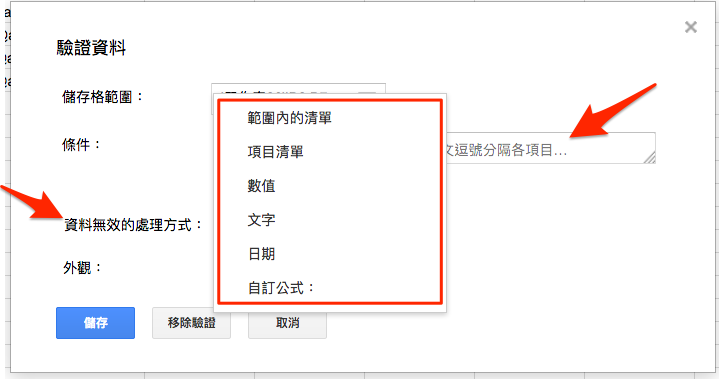
而其中所謂的 “項目清單”,其實也就是我們若想在某些儲存格中單純限定用戶選擇下拉式選單中的指定資料選項時如下圖,就可以在資料驗證介面欄位中利用逗號區隔不同的項目內容即可。
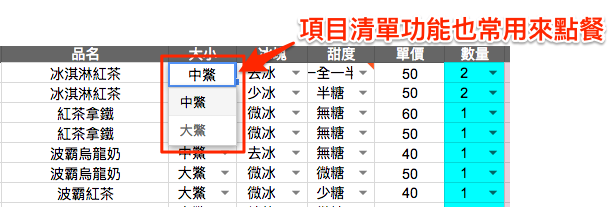
而以上幾個資料驗證設定完成後,日後有人在編輯這份 Google 試算表時若數據不符合設定條件,表格就會自動依據事先設定來協助為使用者檢查數據輸入的正確性了。
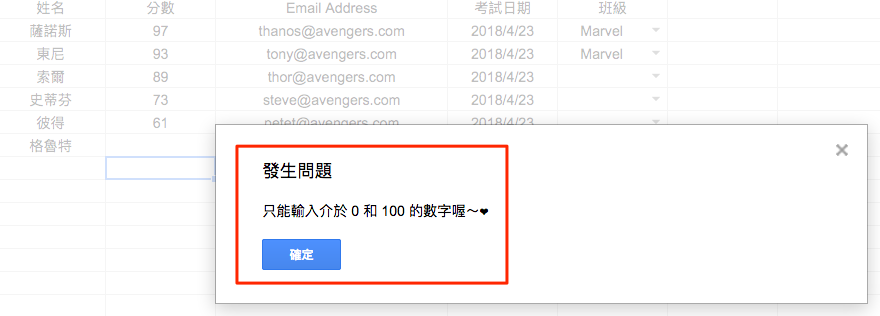
Google 試算表驗證資料的驗證、自動警示功能設定
我們會需要用到這設定驗證資料功能、其中一個也相當重要的期待與希求,就是希望只要有協作者輸入不符合限定格式數據資料時,Google 試算表能夠自動發出警示。
所以當我們在上一段落中已經設定完成各式各樣的條件後,就可以利用驗證資料的以下兩種 “資料無效的處理方式” 選項、搭配 “外觀”:顯示驗證說明的文字 功能,輕鬆設定自動警示機制。
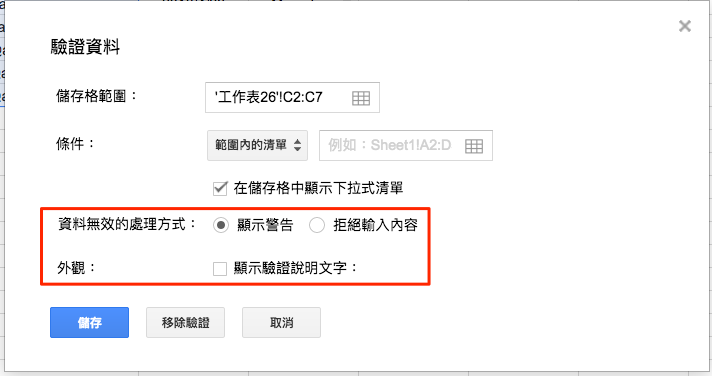
至於 Google 試算表驗算資料中有以下兩種設定出現警示之文字,主要差異是在於 “警告” 是在不符條件時出現警示語(但還是可以輸入資料),但 “拒絕輸入” 就是連輸入都無法輸入了。
一、顯示警告(預設文字) / 顯示警告(自訂文字)
二、拒絕輸入內容(預設文字) / 拒絕輸入內容(自訂文字)
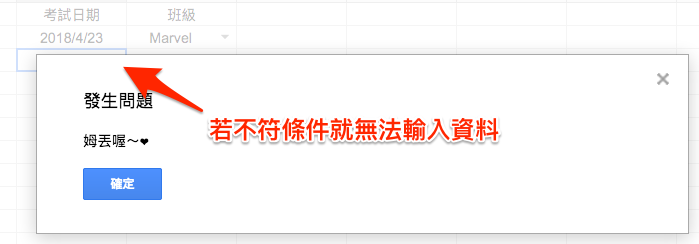
只要在一開始確認不同儲存格中需要填入什麼樣的格式、或是指定範圍內的資料數據,就可以在眾人開始編輯前進行設定,日後也可以大幅減少協作者出錯的機會了。
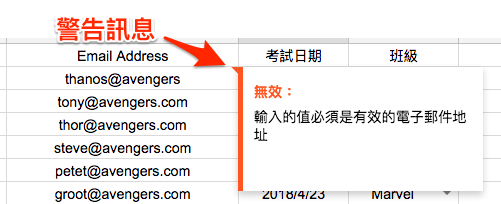
在今天驗證資料,多人協作編輯 Google 試算表時零出錯機制建立之後..
其他Google試算表結合數據分析功能、應用分享:
用 Google 試算表上的 GA 外掛程式跑出名符其實的自訂報表
Google Spreadsheet Add-on, 挑戰 GA 報表篩選、應用與自動化可能
即時監控控必備 Google 試算表 add-on x 超越次要、創建三要維度
大致如上,就希望今天幾個簡單的功能應用能夠幫助我們能夠更快速且精準的處理、分析數據資料,進而得到更多的洞察、機會或潛在危機吧!!!